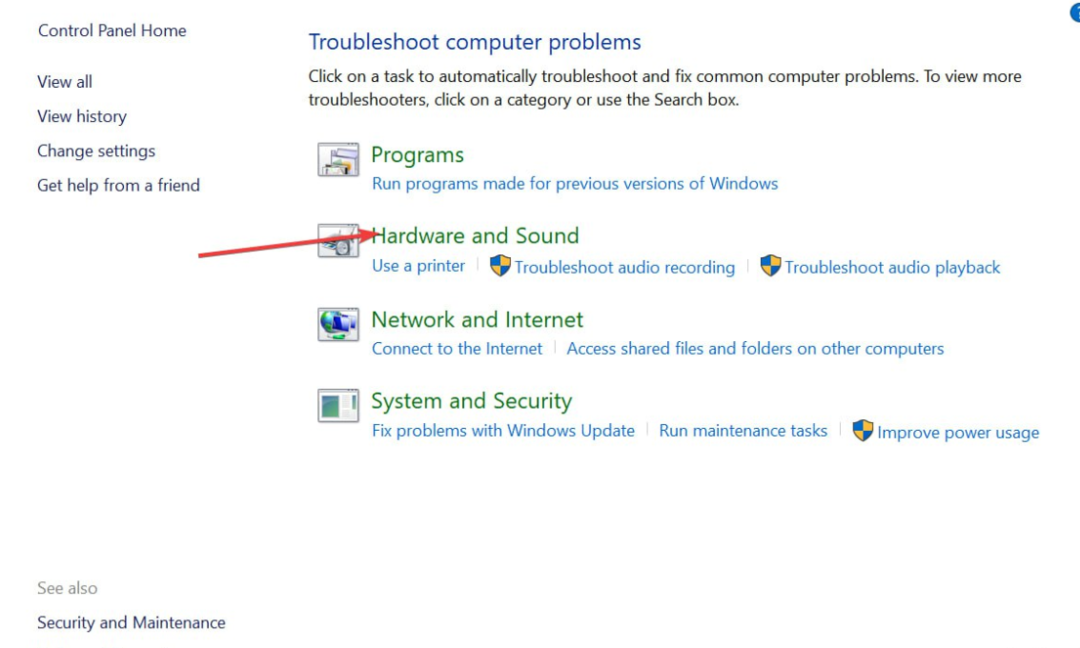- Feil innstillinger for skjermfarge kan føre til ulike helseproblemer, for eksempel øyetretthet og netthinneskade, men du kan redusere denne risikoen ved å kalibrere fargene på skjermen.
- Fargekalibreringsverktøy er designet for å bruke de ideelle fargeinnstillingene på skjermen og for å bevare fargetrohet gjennom hele operativsystemet, noe som er spesielt nyttig for grafikk designere.
- Hvis din Windows 10 bærbar datamaskin kalibrerer ikke skjermen, kan du løse dette problemet i noen få enkle trinn.
- Besøk vår Verktøy og verktøy seksjon for å sjekke ut flere fantastiske guider!

Denne programvaren reparerer vanlige datamaskinfeil, beskytter deg mot filtap, skadelig programvare, maskinvarefeil og optimaliserer PC-en for maksimal ytelse. Løs PC-problemer og fjern virus nå i tre enkle trinn:
- Last ned Restoro PC-reparasjonsverktøy som kommer med patenterte teknologier (patent tilgjengelig her).
- Klikk Start søk for å finne Windows-problemer som kan forårsake PC-problemer.
- Klikk Reparer alle for å fikse problemer som påvirker datamaskinens sikkerhet og ytelse
- Restoro er lastet ned av 0 lesere denne måneden.
Hvis skjermen ser litt av, ikke nødvendigvis for lyst eller for svakt, men kanskje med noen farger ikke så nøyaktige som de burde være, så kan du justere det selv med høyre vise fargekalibreringsprogramvare.
Du kan også kalibrere skjermen med et kolorimeter.
Denne enheten kalles også en fargekalibrator, og du må stikke den foran skjermen for å kunne kalibrer farger.
Men hvis du ikke eier en slik maskin, kan du effektivt bruke et fargekalibreringsverktøy, og vi plukket opp fem av de beste verktøyene for å kalibrere fargene på skjermen.
Topp 5 skjermfargekalibreringsverktøy å bruke i dag
Calibrize

Calibrize vil ikke gjøre noe for de andre skjerminnstillingene, men det vil være i stand til å kalibrere fargene på systemets skjerm.
Dette er en gratis programvare som justerer fargene på skjermen i tre veldig enkle trinn. Det er i stand til å gi systemet ditt en pålitelig fargeprofil, og det opprettholder også fargekvalitet i hele systemet.
Sjekk ut de beste funksjonene som er inkludert i dette programmet:
- Fungerer raskt, pålitelig og effektivt, selv om du ikke vet noe om å kalibrere skjermen.
- Dette vil fungere veldig bra for CRT-skjermer, LCD-skjermerog bjelker også.
- Dette verktøyet kan lese fargedataene fra skjermen.
- Calibrize produserer en ICC-skjermprofil.
- Den installerer profilen i riktig systemmappe.
- Dette verktøyet kan laste et sett med justerte verdier i oppslagstabellen på skjermkortet.
- Calibrize gir også bakgrunnsinformasjon om hele prosessen.
- Det kan samarbeide feilfritt med annen grafisk programvare.
Leter du etter den beste rimelige skjermen? Her er de beste alternativene for Samsung.
QuickGamma

QuickGamma er et lite verktøy som er i stand til å kalibrere en skjerm uten å måtte kjøpe alle slags dyre maskinvareverktøy.
Du kan sjekke ut de beste funksjonene som er inkludert i dette verktøyet nedenfor:
- QuickGamma er gratis for personlig bruk, og den er kompatibel med Windows 7 og nyere.
- Når du laster ned programmet, får du QuickGamma.exe, hjelpefilen kalt QuickGamma.chm og den utskrivbare hjelpefilen, også kalt QuickGamma .pdf.
- Disse er gratis for privat bruk.
Windows 7 inkluderer en visuell kalibreringsveiviser som kan brukes til visningskalibrering, men bildene som brukes til den optiske kalibreringen er ikke ideell for jobben.
Det er her QuickGamma kommer inn i bildet.
Dette verktøyet kommer med Norman Korens utmerkede gammabilder, og nå lager det en skjermprofil med en vcgt-tag som inkluderer LUT-data.
Profilen installeres automatisk, og Windows 7-skjermkalibreringsfunksjonen aktiveres automatisk.
W4ZT

Med hjelp av W4ZTvil du kunne kontrollere skjermens respons og endre justeringene for å oppnå perfekt kalibrering. Du må gjøre skjermen bred nok til å se begge pilene på linjen som vises på første side av dette programmet.
Ta en titt på de viktigste funksjonene i dette fargekalibreringsverktøyet:
- Du vil få noen alternativer for å kalibrere fargene fra skjermen.
- Minimum antall farger som godtas, bør være 256.
- Du vil også kunne justere skjermens gamma, lysstyrke og kontrast.
- Monitor Adjustment Target kan brukes til å bedømme om skjermen er justert for best visning eller ikke.
Monitorjusteringsmålet ble designet for å tillate databrukere å justere kontrasten og lysstyrken på dataskjermen slik at de grafiske bildene, for eksempel fotografier og skanninger, kart, tekstdokumenter vil se ut beste.
Kjør en systemskanning for å oppdage potensielle feil

Last ned Restoro
PC-reparasjonsverktøy

Klikk Start søk for å finne Windows-problemer.

Klikk Reparer alle for å løse problemer med patenterte teknologier.
Kjør en PC-skanning med Restoro reparasjonsverktøy for å finne feil som forårsaker sikkerhetsproblemer og forsinkelser. Etter at skanningen er fullført, erstatter reparasjonsprosessen skadede filer med nye Windows-filer og komponenter.
Forbedre videokvaliteten med den beste programvaren for videokalibrering!
CalMAN ColorMatch

CalMAN ColorMatch er et gratis fargekalibreringsverktøy som er i stand til å gi en rask og enkel bestått eller ikke-godkjent test for enhver skjerm eller skjerm som kommer med en rekke ofte brukte fargerom og gammastandarder.
Denne fargekalibreringsprogramvaren vil kreve et kolorimeter for å kjøre alle testene sine riktig.
Sjekk ut de beste funksjonene i denne programvaren:
- Du vil kunne dra nytte av en gjennomsnittlig og maksimal gråtonefeil / hvitbalansefeil.
- CalMAN ColorMatch er i stand til å plotte alle dataene på en enkelt omfattende side, og det vil bare ta omtrent tre til fem minutter.
- I løpet av prosessen gjøres mer enn 100 mønsterendringer av programmet automatisk, og hundrevis av kritiske fargeverdier samples med bare et trykk på en knapp.
CalMAN ColorMatch er SpectraCals gratis program for testing av nøyaktighet på skjermen, og det gir deg bare fem minutter bestått eller ikke bestått test av en referansemonitors fargevirkning som informerer brukerne når og om skjermene deres må være kalibrert.
Ta en titt på denne veiledningen for å lære hva du skal gjøre hvis den bærbare datamaskinen ikke kalibrerer skjermen.
Lagom LCD-skjerm

De Lagom LCD-skjerm testverktøyet gir testbilder online som du kan bruke til å enkelt justere innstillingene på skjermen for å få den beste bildekvaliteten.
Det er også noen ekstra testbilder som kan hjelpe deg med å bedømme bildekvaliteten til en skjerm.
Ta en titt på mer imponerende funksjoner som er pakket i dette verktøyet for skjermkalibrering:
- Du kan ta en titt på bildene som presenteres på websiden, og du kan også plassere dem på en USB-pinne for å prøve dem på datamaskinen.
- Testsidene er mer avslørende med hensyn til skjermmangler enn vanlige fotografier.
- Med de første bildene vil du kunne kalibrere skjermen ved å justere innstillingene for kontrast, lysstyrke, skarphet og gamma for skjermen.
Hvis du har noen form for fargehåndteringssystem aktivt i operativsystemet eller skjermkortdriveren, anbefales det at du deaktiverer det først før du bruker dette verktøyet.
Du må først gjøre justeringer på skjerminnstillingene for å la skjermen oppføre seg så nær det ideelle bildet du har i tankene.
Først da anbefales det å bruke fargestyringsverktøyet for å kompensere for små problemer.
Konklusjon
Dette er fem av de beste verktøyene for fargekalibrering av skjermen som du kan finne online i disse dager. Å kalibrere skjermen er et skritt som folk vanligvis glemmer å ta, eller de ignorerer det til og med.
Kalibrering av skjermen vil sørge for at fargene dine vises riktig og nøyaktig, og at de også er innstilt konsekvent på tvers av hver skjerm og til og med når du skriver dem ut.
Fargekalibreringsverktøy for skjermen er veldig viktig fordi de vil få skjermen så nær den virkelige tingen som mulig.
Sjekk ut alle disse fem verktøyene og gå til deres offisielle nettsteder der du kan se og analysere alle deres sett med funksjoner, og sørg deretter for å velge den som er best for fargekalibreringen behov.
 Har du fortsatt problemer?Løs dem med dette verktøyet:
Har du fortsatt problemer?Løs dem med dette verktøyet:
- Last ned dette PC-reparasjonsverktøyet rangert bra på TrustPilot.com (nedlastingen starter på denne siden).
- Klikk Start søk for å finne Windows-problemer som kan forårsake PC-problemer.
- Klikk Reparer alle for å løse problemer med patenterte teknologier (Eksklusiv rabatt for våre lesere).
Restoro er lastet ned av 0 lesere denne måneden.
ofte stilte spørsmål
Hvis arbeidsområdet ditt har flere skjermer koblet til samme PC, men med forskjellige fargekalibreringsinnstillinger, har vi enkle løsninger fikse doble skjermer med forskjellig lysstyrke.
Hvis du kan ikke kalibrere Windows 10-berøringsskjermen, kan du løse dette problemet hvis du rengjør skjermen, oppdaterer systemdrivere eller bruker standardene i stedet, og ved å prøve andre enkle løsninger.
Du kan juster lysstyrke, skjermfarge, kontrast og gamma på din PC ved hjelp av de innebygde Windows-funksjonene, så det er ikke nødvendig å installere tredjeparts programvareprodukter.